WooCommerce – 如何在您的商店中管理优惠券
已发表: 2017-01-20
最后更新 - 2021 年 7 月 8 日
本文是WooCommerce 营销指南的一部分:
- 制定出色的营销策略
- 识别您的营销渠道
- 提高商店的销售额
- 设置优惠券(当前文章)
您已经了解为客户提供折扣的重要性。 但是如何为客户提供不同的折扣呢? WooCommerce 有一个强大的工具可以帮助您:优惠券!
在本文中,我们将详细研究 WooCommerce 优惠券管理的几个方面。
启用优惠券
要在您的商店使用优惠券,您必须在 WooCommerce 的结帐设置中启用它们。 为此,您需要转到WooCommerce → 设置 → 结帐。
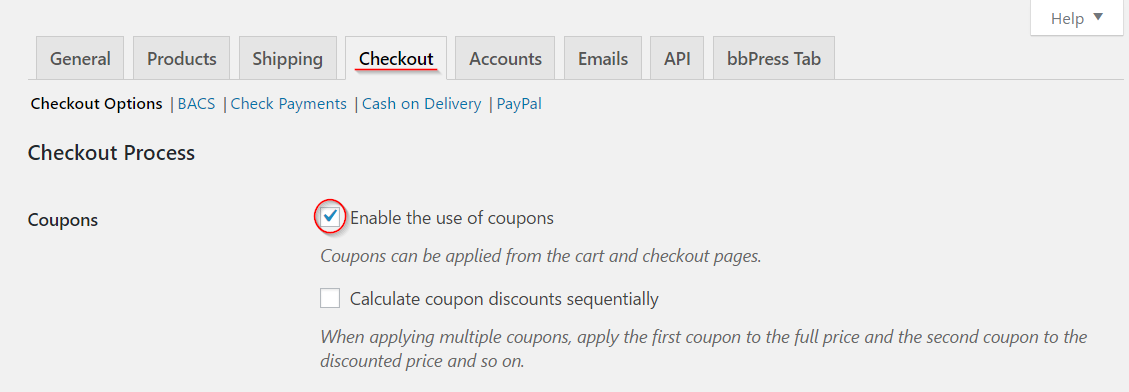
创建优惠券
要创建优惠券,请转到 WooCommerce → 优惠券。 如果有已经创建的优惠券,您可以在列表中看到它们。 如果您是第一次创建优惠券,请单击添加优惠券按钮。
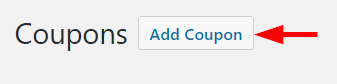
将显示一个新屏幕,如下图所示,您可以在其中设置优惠券的代码和条件。
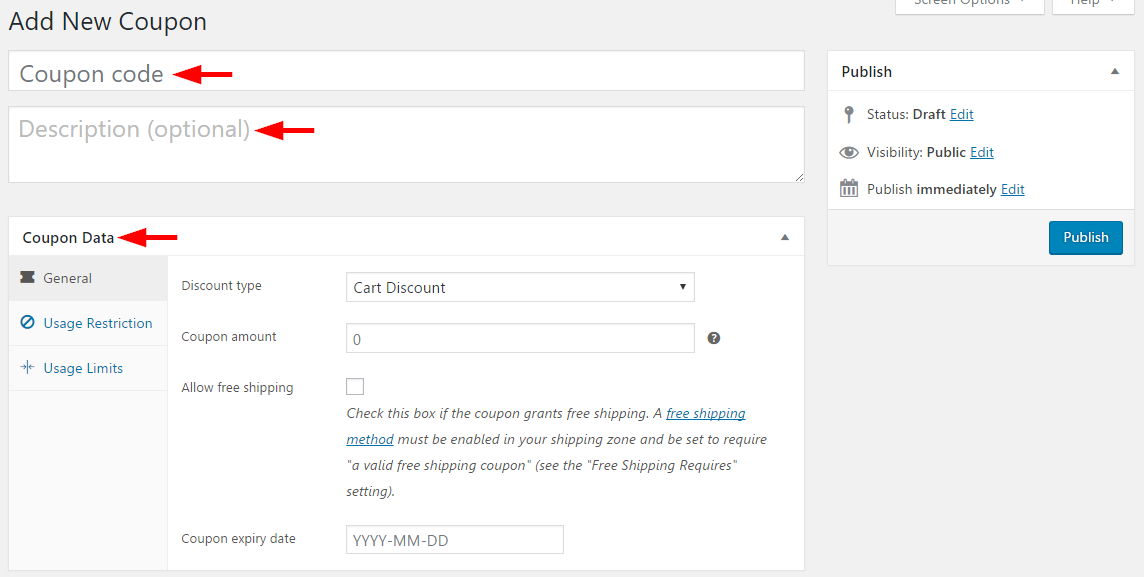
设置优惠券代码和描述
优惠券代码是优惠券的唯一标识。 客户在结账时使用此代码以享受折扣。 描述字段是可选的,您可以输入文本来描述您的优惠券。
设置优惠券数据
“优惠券数据”字段具有设置优惠券限制和限制的选项。 让我们首先看一下“常规”部分。
决定“折扣类型”。
这里有四种类型的折扣可供选择。
购物车折扣是整个购物车上的固定折扣。 例如,如果客户有一张价值 10 美元的购物车折扣券,而购物车总价值为 40 美元,他/她只需支付 30 美元。
购物车百分比折扣是整个购物车金额的百分比折扣。 如果购物车价值为 40 美元,并且优惠券适用于 10% 的购物车折扣,则客户可以获得 4 美元的折扣。
产品折扣允许特定产品的固定利率折扣。 您可以选择此选项来促进库存中某些滞销商品的销售。 这对客户来说也稍有回报,因为如果他们购买更多数量的折扣商品,收益会更高。 也就是说,如果您的商店中某些品牌牛仔裤的优惠券代码为 10 美元,并且客户购买其中 3 条,他/她将获得 30 美元的折扣。
与此稍有不同的是,产品百分比折扣将为产品提供百分比折扣。 这样,折扣金额将与产品价格成正比。 在上面的例子中,牛仔裤的价格是 30 美元,折扣券是 10%。 客户购买了 3 件相同的产品。 总折扣为 9 美元,即 3 美元(实际价格 30 美元的 10%)* 3(购物车中的数量)。
您需要在仔细考虑您的产品及其各自的利润后选择折扣类型。
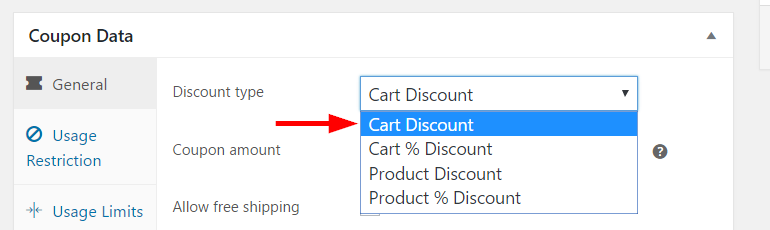
固定优惠券金额
您可以在此处设置优惠券价值。 只需输入不带货币符号或百分比符号的值。 您在上一步中选择的折扣类型会自动将值设置为固定比率或百分比。
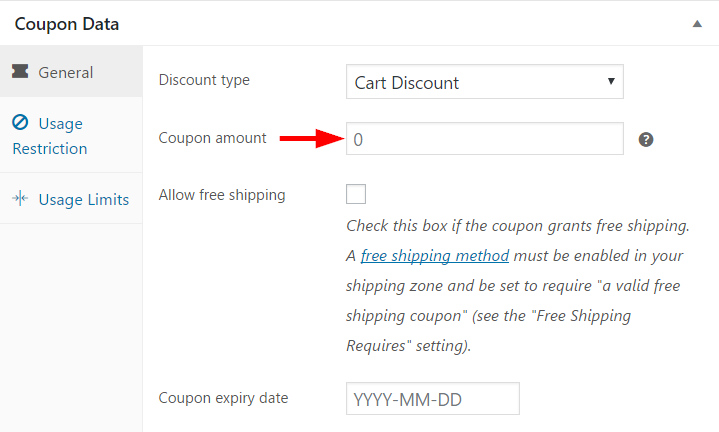
通过优惠券免费送货
此外,您可以使用优惠券代码设置免费送货优惠。 为此,您只需勾选下一个复选框“允许免费送货”。

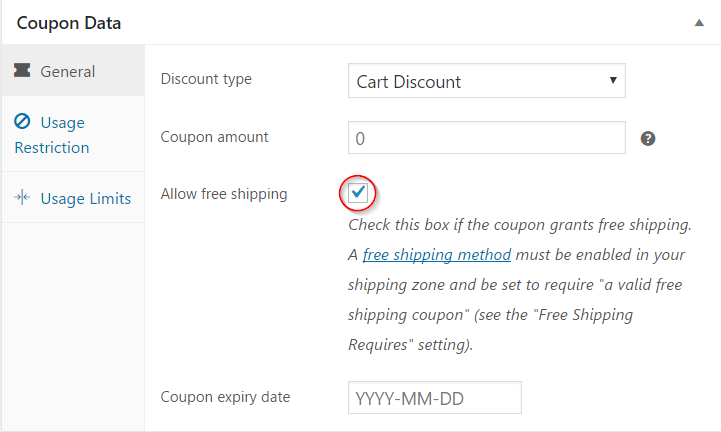
但是,这里有一个方面需要注意。 您需要在您的送货区域中设置免费送货方式,并在免费送货设置中选择“有效的免费送货优惠券”。
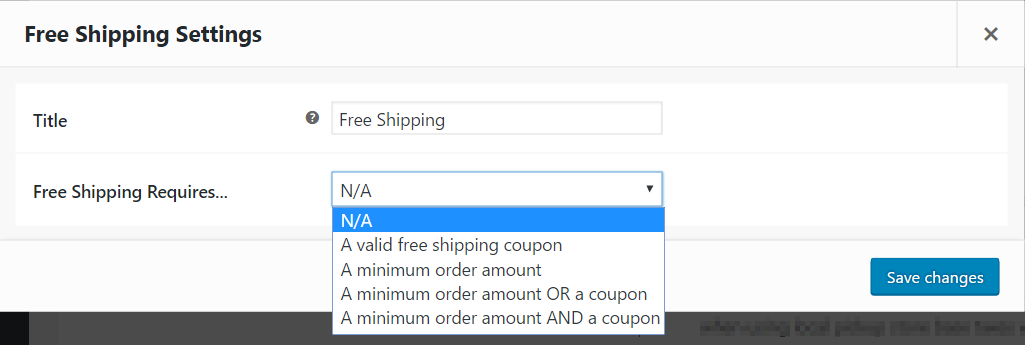
优惠券有效期
您可以在此处设置优惠券的到期日期。 要记住的重要一点是,到期发生在设定日期的 00:00 小时。 如果您在元旦期间为客户提供优惠券折扣,则必须将 1 月 2 日设置为优惠券的到期日。
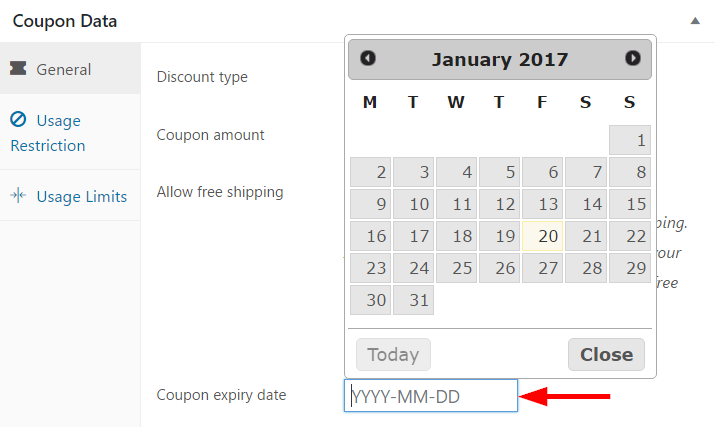
使用限制
折扣券是提高商店销售额的好方法,但在某些情况下,它们也会侵蚀您的利润。 正如预期的那样,WooCommerce 提供了很好的选择来限制使用并防止任何不良结果。
首先,您可以设置最低和最高消费来应用优惠券。 优惠券不适用于超出这些消费限额。 例如,如果购物车折扣的最低消费为 10 美元,最高消费为 100 美元,则 9 美元或 101 美元的订单将不符合折扣条件。
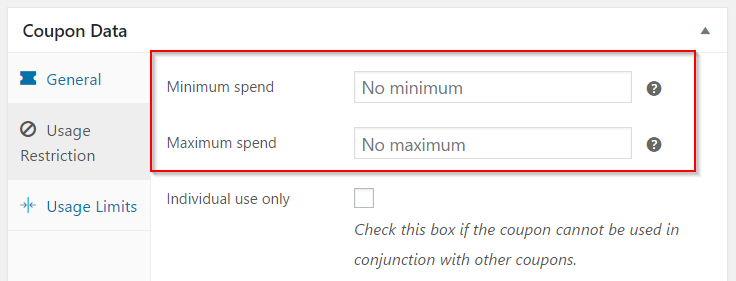
其他使用限制如下:
如果您想限制优惠券与其他类似优惠券结合使用,请勾选“仅限个人使用”复选框。
要限制将优惠券与其他销售项目一起使用,请勾选“排除销售项目”复选框。
您可以选择使用优惠券的产品。 如果此字段中列出的产品不在购物车中,则无法享受折扣。
接下来,如果您想从优惠券范围中排除特定产品,您可以在此处添加这些产品。 如果将此字段中列出的产品添加到购物车,则优惠券将不适用。 这是将您的高需求或昂贵产品排除在销售窗口之外的好方法。 此外,如果优惠券用于产品折扣,则不适用于此处列出的产品。
另请注意,如果您将“产品”和“排除产品”字段留空,则优惠券将应用于您商店中的所有产品。
与设置产品的方式类似,您也可以包含或排除类别。 为此使用“产品类别”和“排除类别”
电子邮件限制对于留住客户非常重要。 您可以将优惠券设置为仅应用于“电子邮件限制”字段中列出的特定客户电子邮件。 此处列出的电子邮件将根据客户的账单电子邮件检查优惠券的有效性。
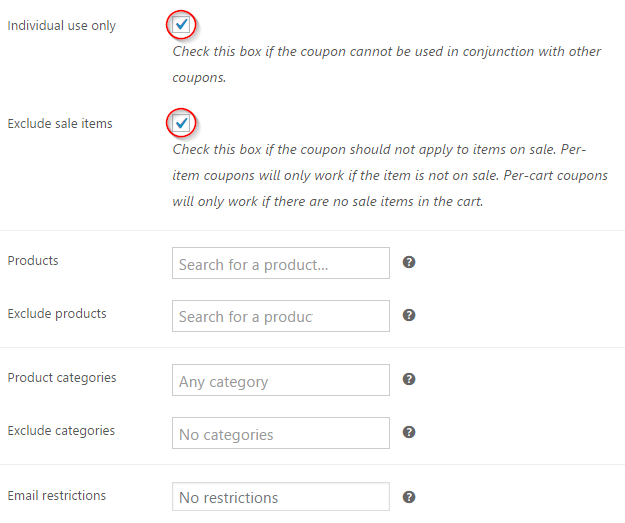
使用限制
您可以将优惠券的使用限制在两个级别。 您可以通过在“每张优惠券的使用限制”字段中输入值来设置优惠券的使用限制。 超过设定限额后,优惠券将失效。 您还可以通过在“每位用户的使用限制”字段中添加值来限制客户使用优惠券的次数。
发布优惠券
仔细配置所有设置后,您可以单击“发布”按钮。 您的优惠券现已准备就绪。
将优惠券发送给客户
现在您可以与潜在客户分享优惠券。 您可以依赖不同的营销渠道,例如社交媒体页面或直接电子邮件。 通过“条款和条件列表”通知客户所有限制和限制有助于清晰。 在结帐页面上显示您的优惠券代码是另一种最佳做法。 通过这种方式,客户可以轻松享受折扣,他们回到您商店的机会也会增加。
另外,请阅读如何改进 WooCommerce 优惠券管理。
